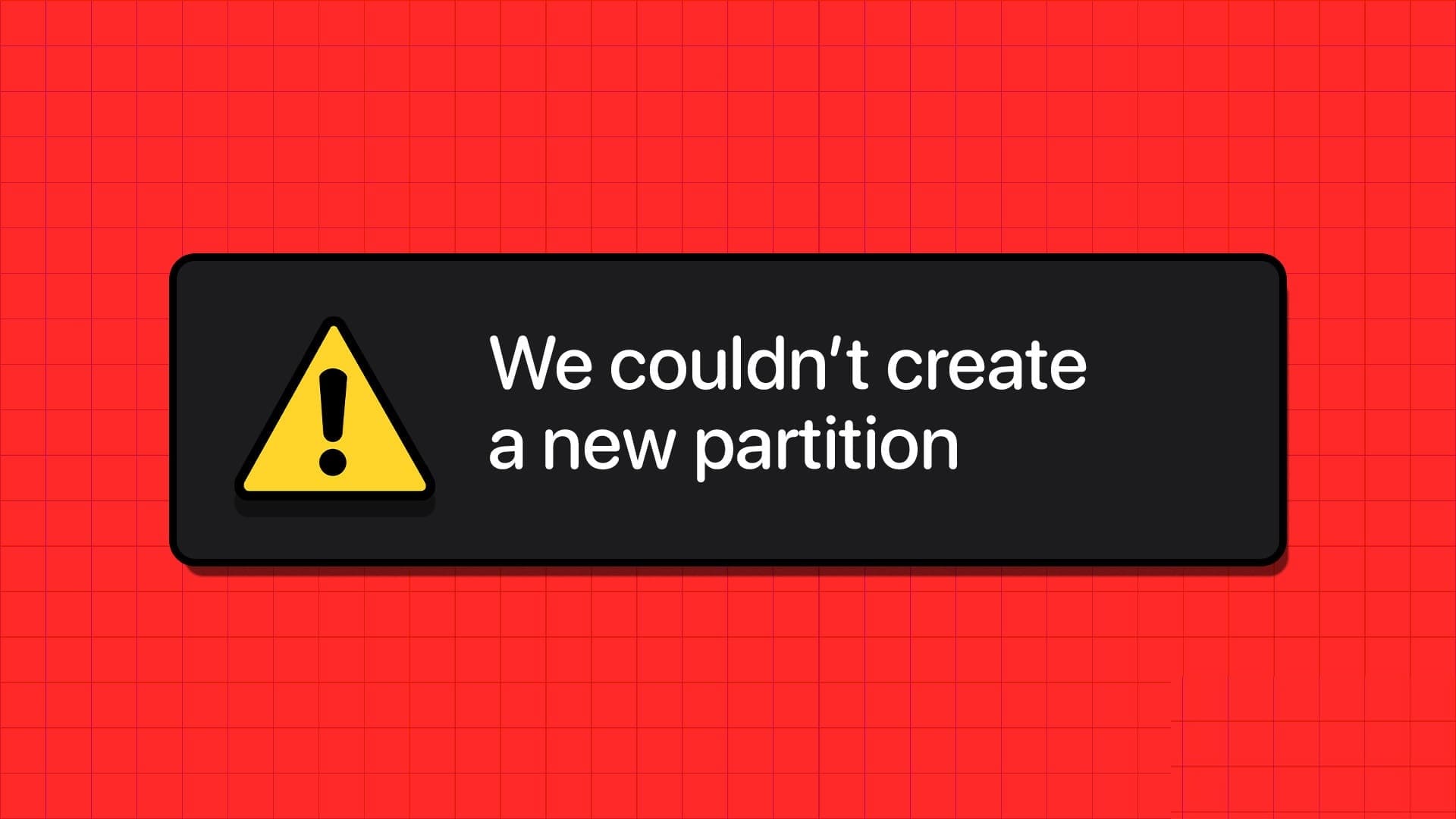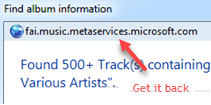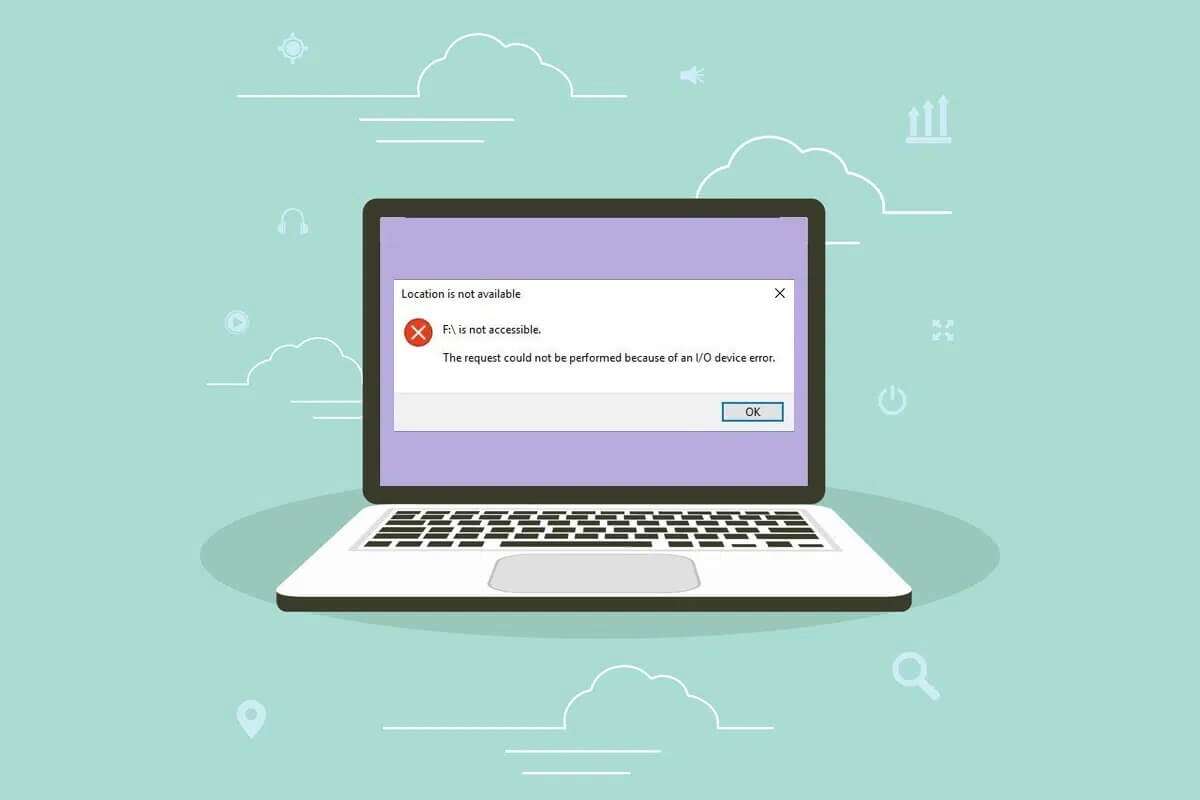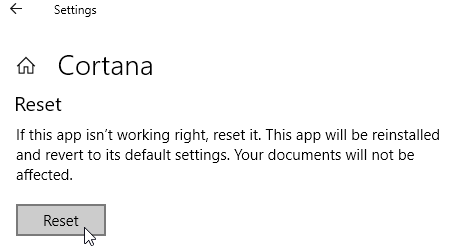El modo luz ha sido y siempre será el enemigo número uno para nosotros. Al ser un ave nocturna, su interfaz demasiado brillante no es para nosotros. Entonces, puedes imaginar nuestra alegría absoluta cuando el modo oscuro finalmente llegó a Windows. Si el modo oscuro también es su mejor amigo, aquí hay 3 formas de habilitar el modo oscuro en Windows 11.
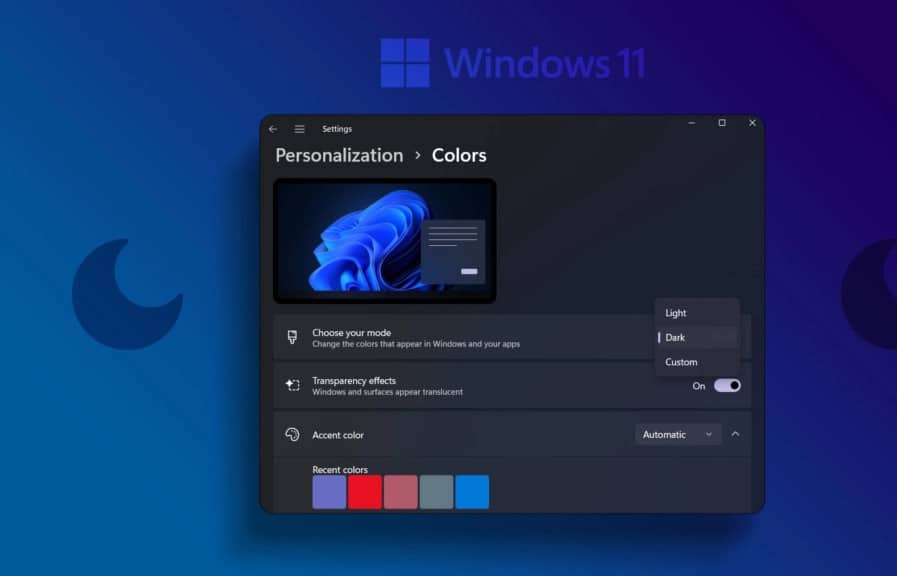
Activar el modo oscuro no se trata solo de establecer una preferencia de color. Con el tiempo, la pantalla brillante de su monitor puede afectar sus patrones de sueño, especialmente si trabaja hasta altas horas de la noche. Si este es el caso, ¿es posible habilitar el modo oscuro en Windows 11 en un momento específico? vamos a ver.
1. Habilite el Modo oscuro usando el menú Colores
Una de las formas más fáciles de habilitar el modo oscuro en Windows 11 es usar el menú Colores. Esto le permitirá activar el modo oscuro en todo el sistema de inmediato. Siga los pasos a continuación para hacerlo.
Paso 1: Clic derecho en escritorio y haga clic en Personaliza.
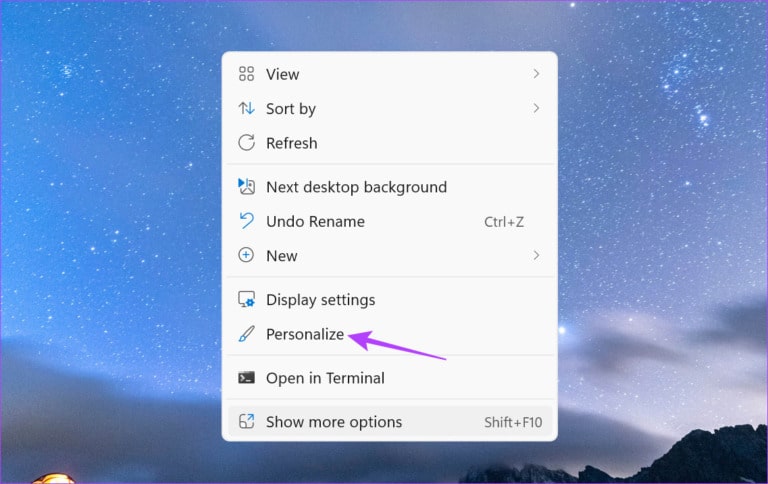
Paso 2: Desplácese hacia abajo y toque Colores.
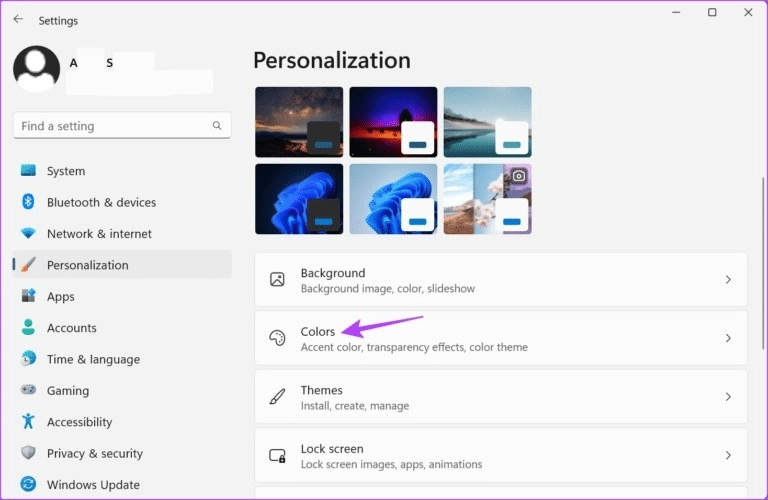
وة 3: Aquí, haga clic en el menú desplegable "Elige tu modo".
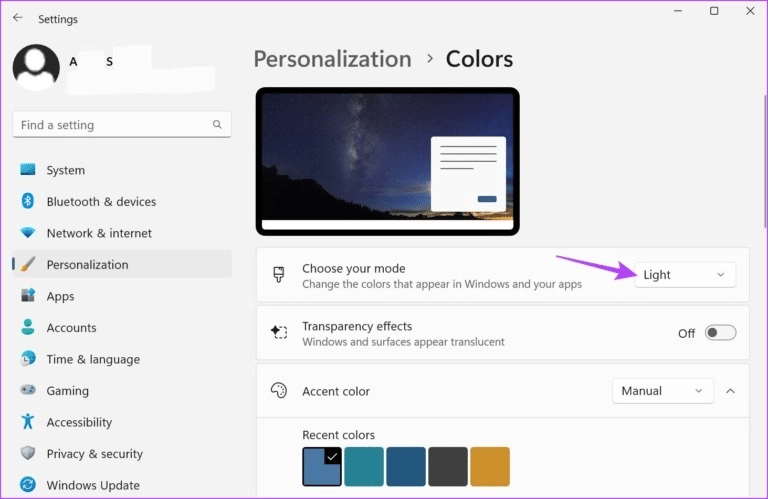
Paso 4: Haga clic en Oscuro.
Sugerencia: también puede seleccionar Personalizado y cambiar solo los servicios o aplicaciones de Windows al modo oscuro.
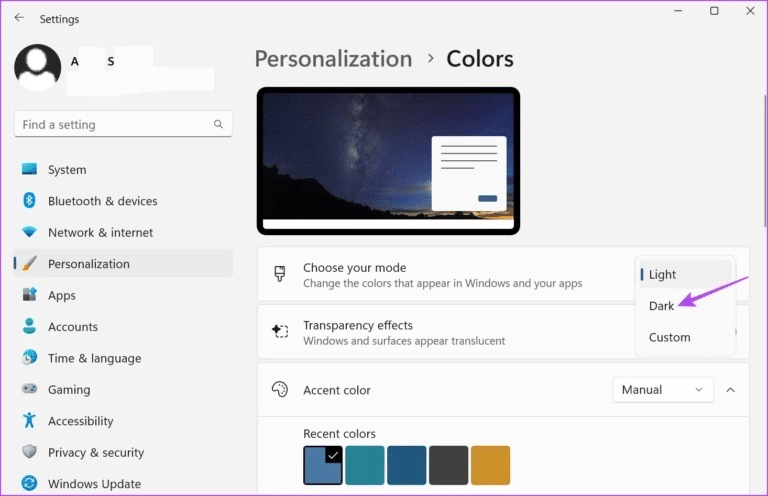
Esto activará el modo oscuro en Windows 11.
2. Activa el modo oscuro usando el menú TEMAS
Usted también puede Cambiar el tema en Windows 11 para activar el modo oscuro. Esto personalizará aún más Windows 11 al permitirle elegir entre diferentes fondos de pantalla que van con el tema. Aquí está cómo hacerlo.
Paso 1: Clic derecho en escritorio y haga clic en Personaliza.
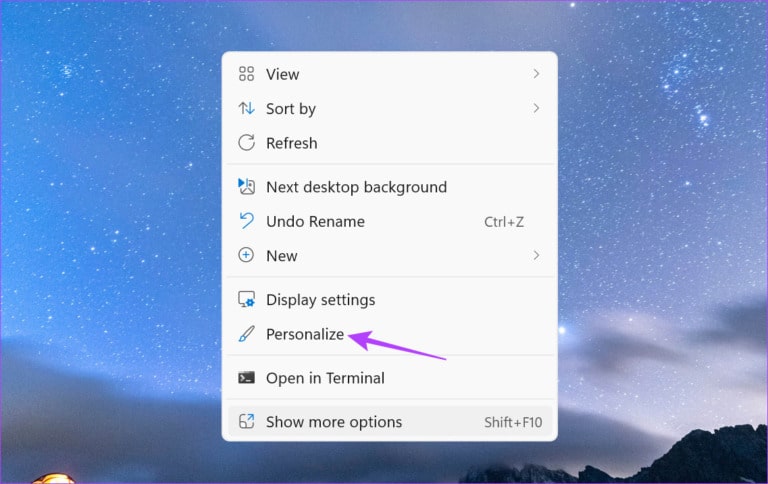
Paso 2: Aquí, haz clic Temas.
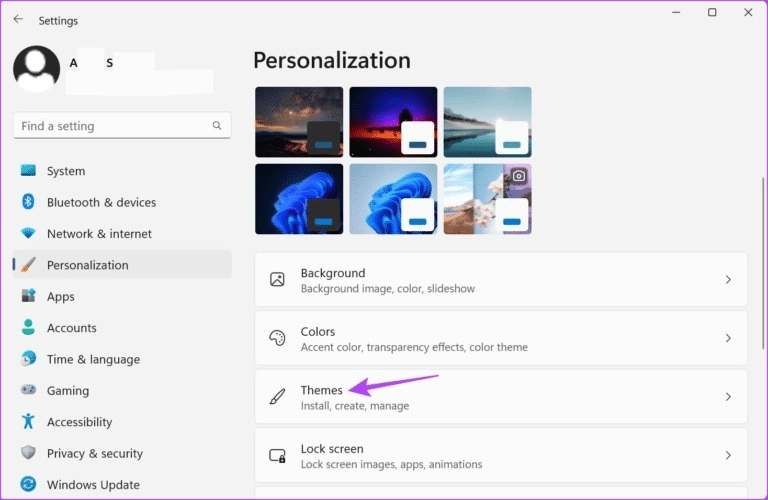
وة 3: A continuación, desplácese hacia abajo y seleccione cualquiera de los temas oscuros de Windows 11 de las opciones disponibles.

Esto cambiará el fondo de pantalla de Windows 11 y también activará el modo oscuro. Además de eso, también puede usar la configuración del tema de contraste para habilitar el modo oscuro. Así es cómo.
Paso 4: En una pagina Características Desplácese hacia abajo y toque Funciones de contraste.
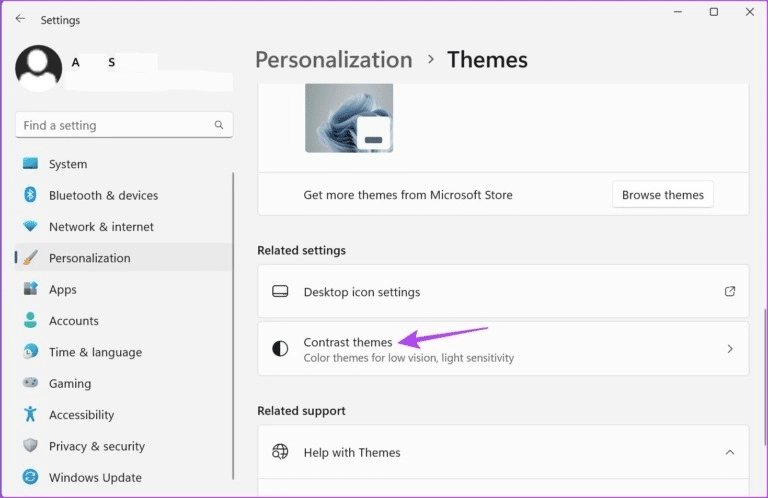
Paso 5: Aquí, haz clic Menú desplegable de atributos de variación.
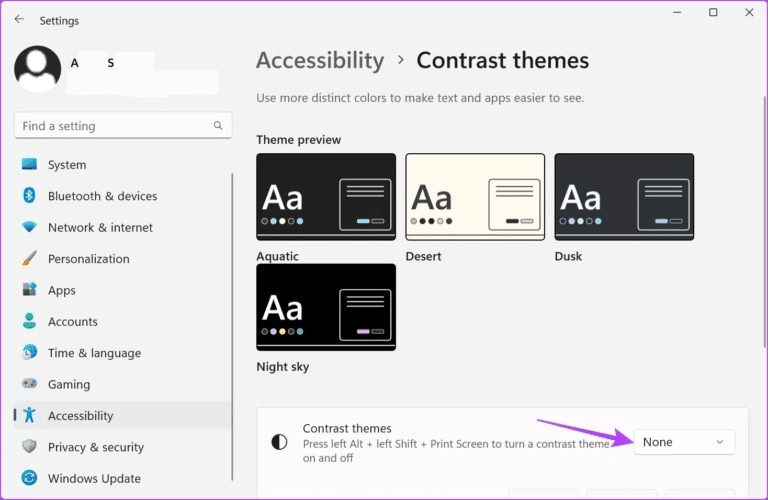
وة 6: A continuación, seleccione Entre Temas acuáticos و Anochecer و Cielo nocturno Y haga clic en Aplicar.
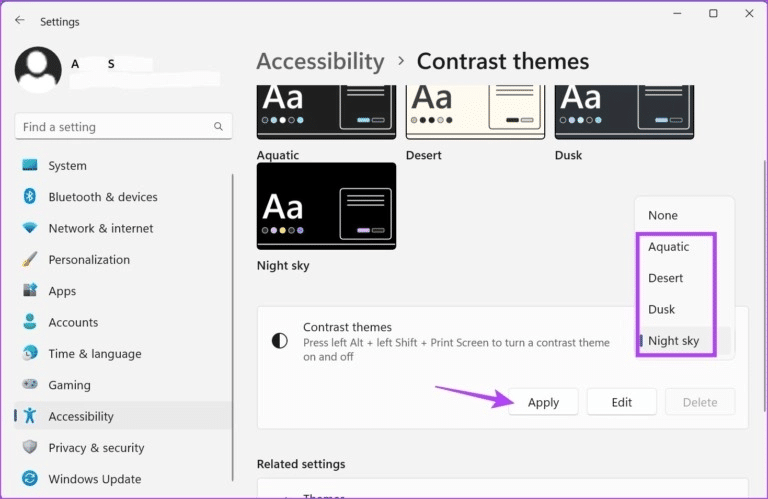
Esto invertirá los colores de su sistema para habilitar el modo oscuro.
3. Programe el modo oscuro en Windows 11
El uso de aplicaciones de terceros como el Modo oscuro automático le permite habilitar automáticamente el modo oscuro en Windows 11 en un momento específico. Esto puede ser útil si desea tener el modo oscuro activado durante un número determinado de horas cada día. Aquí está cómo hacerlo.
Paso 1: Use el siguiente enlace para abrir una página Microsoft Store Aplicar Modo oscuro automático.
Obtenga la aplicación Modo oscuro automático de Microsoft Store
Paso 2: A continuación, toque "Obtener en la aplicación de la tienda" Siga las instrucciones en pantalla para terminar de instalar la aplicación.
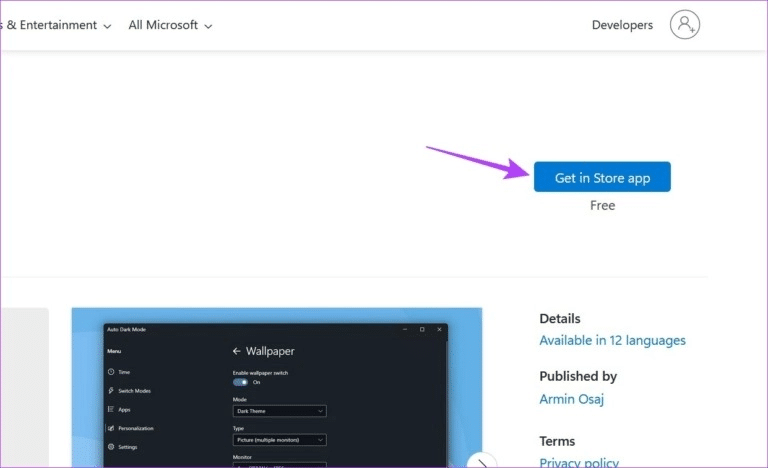
وة 3: Una vez instalado, abra solicitud.
Paso 4: Localizar "Establecer horas personalizadas".
Paso 5: Después de eso, ve a Sección de hora de inicio personalizada Y haga clic en el tiempo debajo Oscuro.
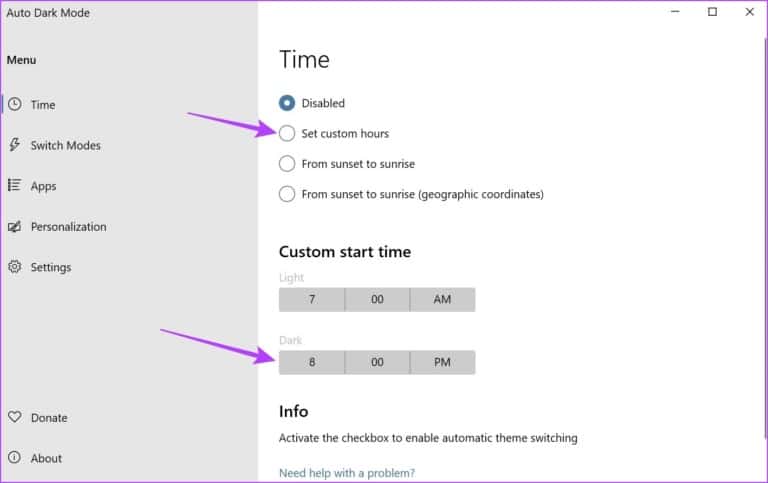
وة 6: Seleccione la hora a la que desea que se active el modo oscuro y toque Listo para confirmar. Luego repita el mismo proceso con el tiempo dentro Modo de luz asignar Tiempo de apagado del modo oscuro.
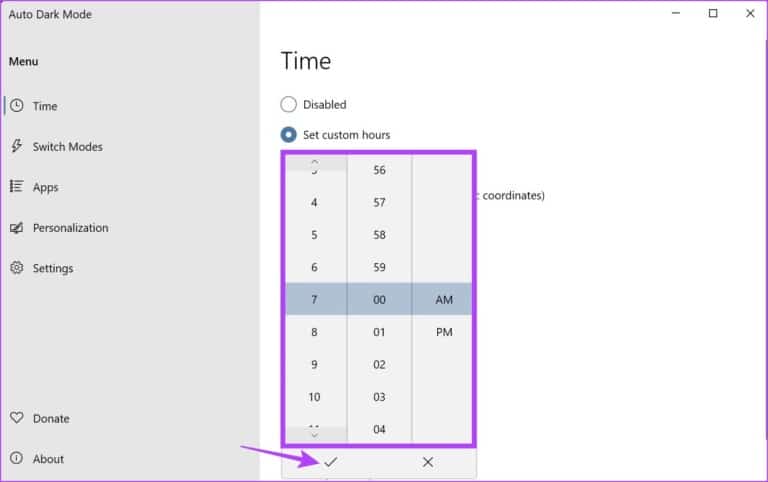
Paso 7: Alternativamente, si no desea especificar una hora, puede seleccionar la opción “Desde el atardecer hasta el amanecer” Para que Windows cambie automáticamente al modo oscuro cuando cae la noche.
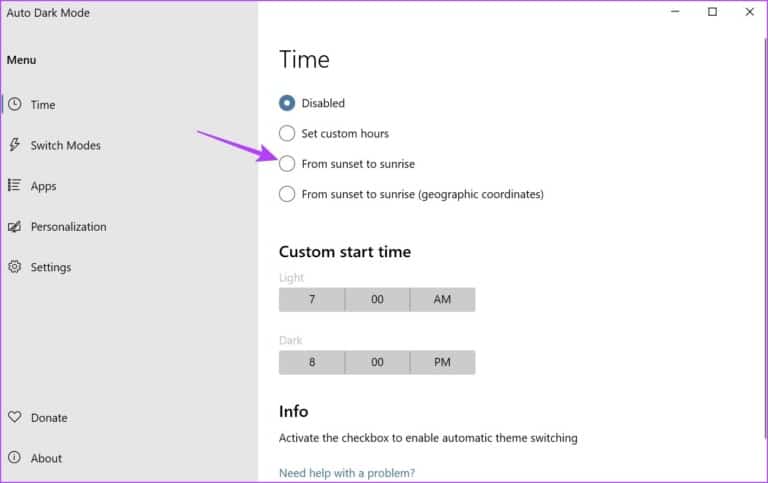
Esto programará el modo oscuro en Windows 11. Además de eso, también puede usar la aplicación Modo oscuro automático para activar el modo oscuro para todas las aplicaciones de Office. Así es cómo.
Paso 8: من Barra de menús , Haga clic en Aplicaciones.
وة 9: Después de eso, ve a Menú desplegable para aplicaciones de Office y haga clic en Siempre oscuro.
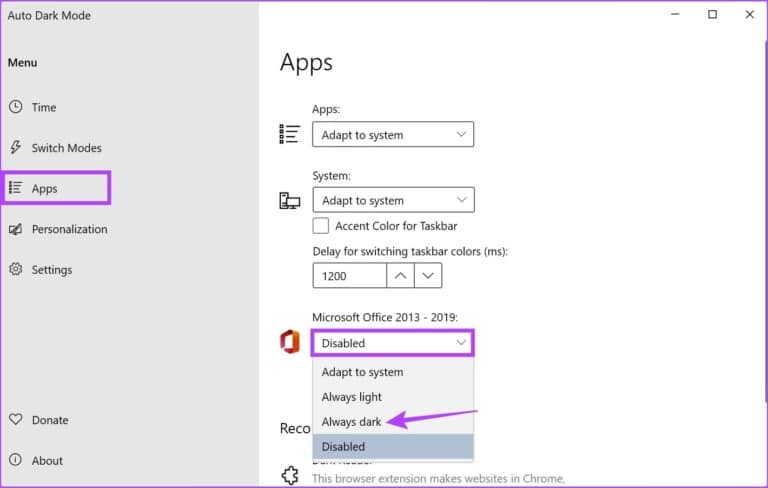
Esto habilitará el modo oscuro para todas las aplicaciones de Office actualmente instaladas en su dispositivo.
CÓMO HABILITAR EL MODO OSCURO DE WINDOWS 11 PARA APLICACIONES DE OFICINA
También puede habilitar el modo oscuro para las aplicaciones de Office actualmente instaladas en Windows 11 usando su menú de Configuración. Esto le permitirá cambiar todas las aplicaciones de Office al modo oscuro a la vez. Siga los pasos a continuación para hacerlo.
Nota: Para fines de demostración, usaremos la aplicación OneNote.
Paso 1: Abierto OneNote
Paso 2: Aquí, haz clic un archivo.
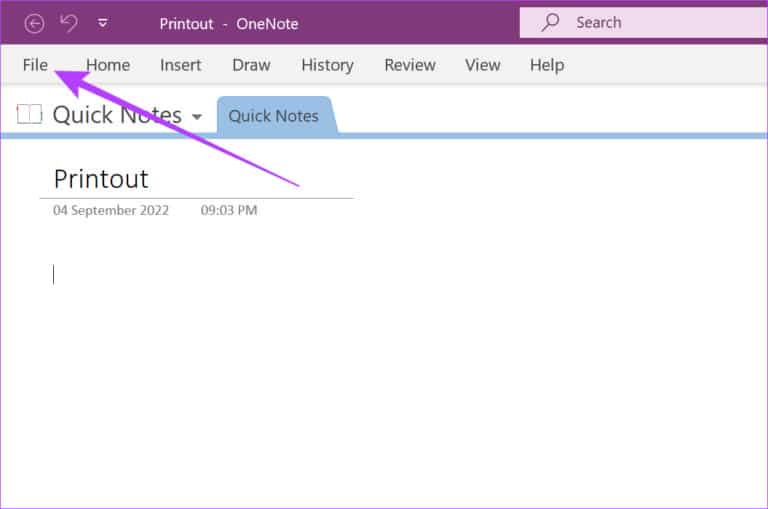
وة 3: A continuación, haga clic en la pestaña الحساب en la barra lateral.
Paso 4: Aquí, haga clic en el menú desplegable Para Tema de la oficina.
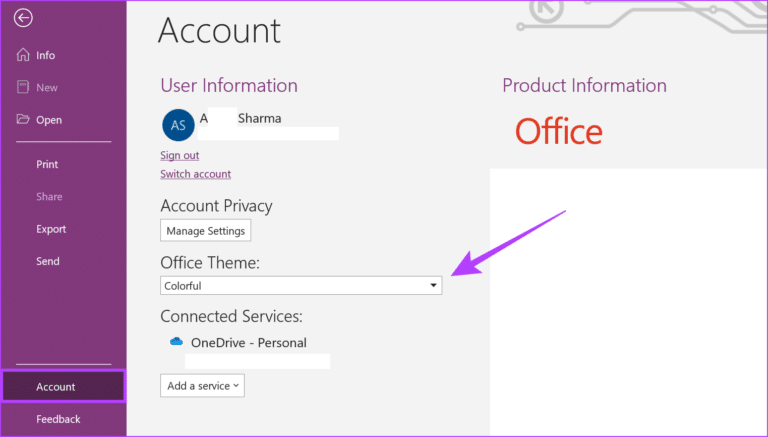
Paso 5: Haga clic en el negro.

Esto permitirá Modo oscuro para una nota y todas las demás aplicaciones de Office independientemente del color de su sistema. Alternativamente, puede consultar nuestro otro artículo si lo desea. Desactivar el modo oscuro en las aplicaciones de Office.
Bonificación: Encienda la luz nocturna en Windows 11
Aunque Night Light no es rival para el modo oscuro, puede actuar como un marcador de posición temporal al reducir el efecto de la luz azul en la pantalla. Y es muy fácil de operar.
Paso 1: En la esquina inferior derecha de la pantalla, toque Icono de Wi-Fi, sonido o batería في Barra de tareas Abrir Ajustes rápidos.
Consejo: así es como Personaliza la configuración rápida en Windows 11.
Paso 2: Aquí, haz clic Luz de noche.
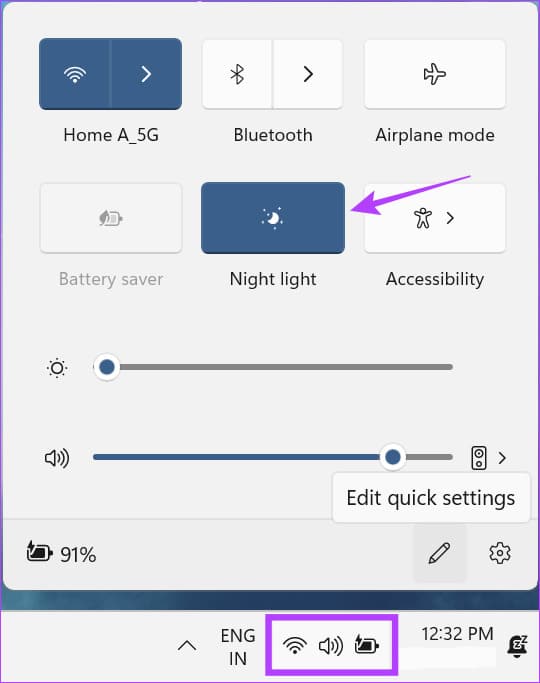
Esto habilitará la luz nocturna a nivel del sistema en Windows 11.
Preguntas frecuentes para habilitar el modo oscuro en Windows 11
Q1. ¿Es posible volver al modo claro en Windows 11?
La respuesta: Sí, puede volver al modo Claro en Windows 11. Simplemente siga los pasos anteriores y, en lugar de Negro/Oscuro, seleccione la opción Claro.
Q2. ¿Puedo usar el Editor del Registro para activar el modo oscuro en Windows 11?
La respuesta: Sí, también puedes usar محرر التسجيل Para activar el modo oscuro en Windows 11. Sin embargo, cualquier cambio realizado aquí puede afectar su sistema y puede hacer que no funcione correctamente. Por lo tanto, no recomendamos usar el Editor del Registro para habilitar el modo oscuro.
Q3. ¿El Administrador de tareas de Windows 11 tiene modo oscuro?
La respuesta: Sí, como todas las aplicaciones de Windows, el administrador de tareas también tiene un modo oscuro. Se habilitará automáticamente una vez que el modo oscuro esté configurado en todo el sistema.
Alivio del ojo
Entonces, estas fueron todas las formas en que puede habilitar el modo oscuro en Windows 11. Este color actualizado de Windows definitivamente será más agradable a la vista. Además, si desea modificar la configuración de la pantalla, consulte cómo cambiar la resolución de la pantalla en Windows 11.